这里写自定义目录标题
一、下载Github
Git下载地址 :https://git-scm.com/downloads 进入后点击Download下载,如下图所示

wiondws版本链接:https://pan.baidu.com/s/1FLJHsxKkhs4DmR_D0PSBwQ
提取码:kg6g
二、Github之git
1、git原理简介
仓库:本地仓库和远程仓库(托管在网络端的仓库)
本地仓库:工作区丶版本区,其中版本区包含暂存区丶仓库区
从本地仓库将文件git到远程仓库流程:工作区----> 暂存区 ----> 仓库区 ----> 远程仓库
2、配置git
当大家下载安装完git后,在电脑任意路径下鼠标点击右键,选择git bash here,会出现如下窗口

a>配置用户名:git config --global user.name (github上注册的用户名)
b>配置用户邮箱:git config --global user.email (GitHub上注册时的邮箱)
git config --global user.name "yourusername"
git config --global user.email "[email protected]"
比如我的配置如下图所示:
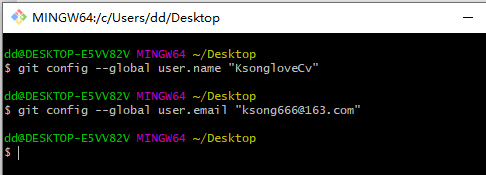
这样子即配置成功
3、将本地项目上传到远程仓库
三、将本地项目上传到远程仓库
1、创建一个本地文件

2、建立本地仓库
(1)、首先在当前目录下右键点击git bash here
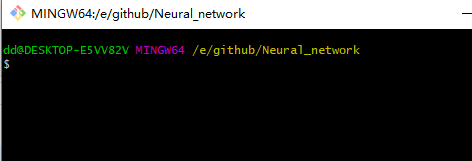
(2)、执行指令进行初始化,会在原始文件夹中生成一个隐藏的文件夹.git
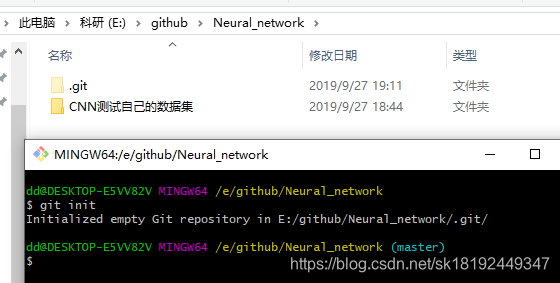
(3)、执行命令将文件添加到本地仓库:
$ git add . //添加当前文件夹下的所有文件
$ git add **.cpp //添加当前文件夹下的**.cpp这个文件
(4)、输入本次的提交说明,准备提交暂存区中的更改的已跟踪文件,单引号内为说明内容:
$ git commit -m "自己要描述的内容" //引号中的内容为对该文件的描述
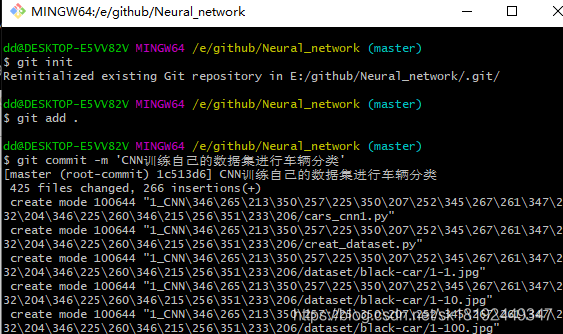
(5)、关联github仓库
在github中新建一个repository
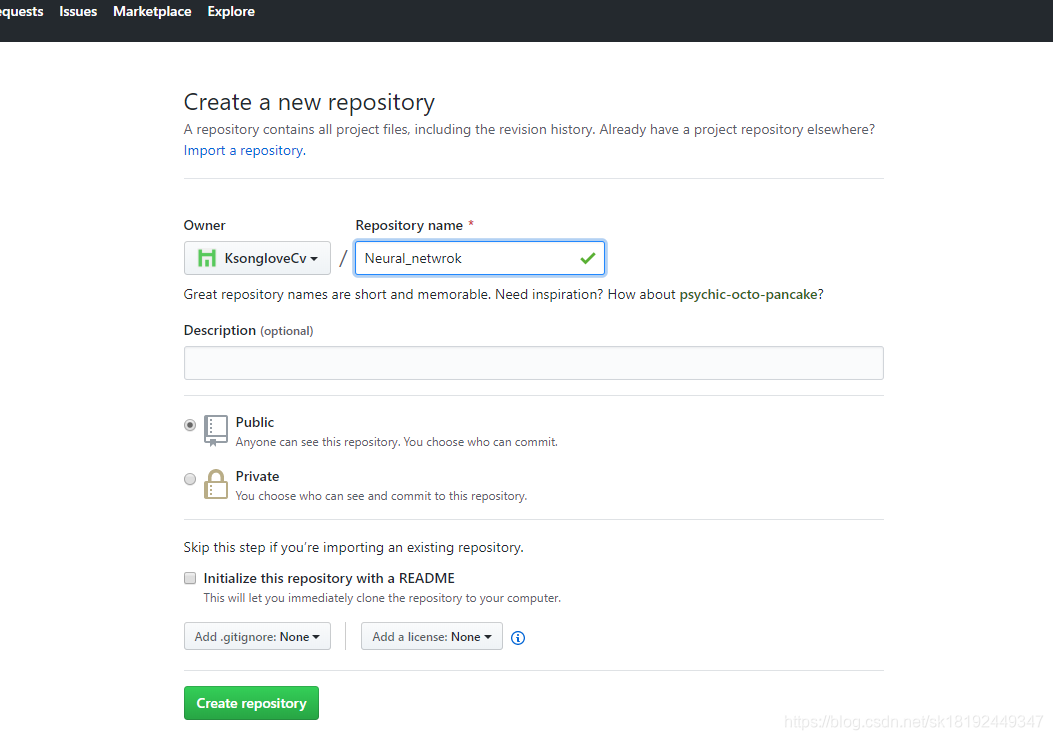
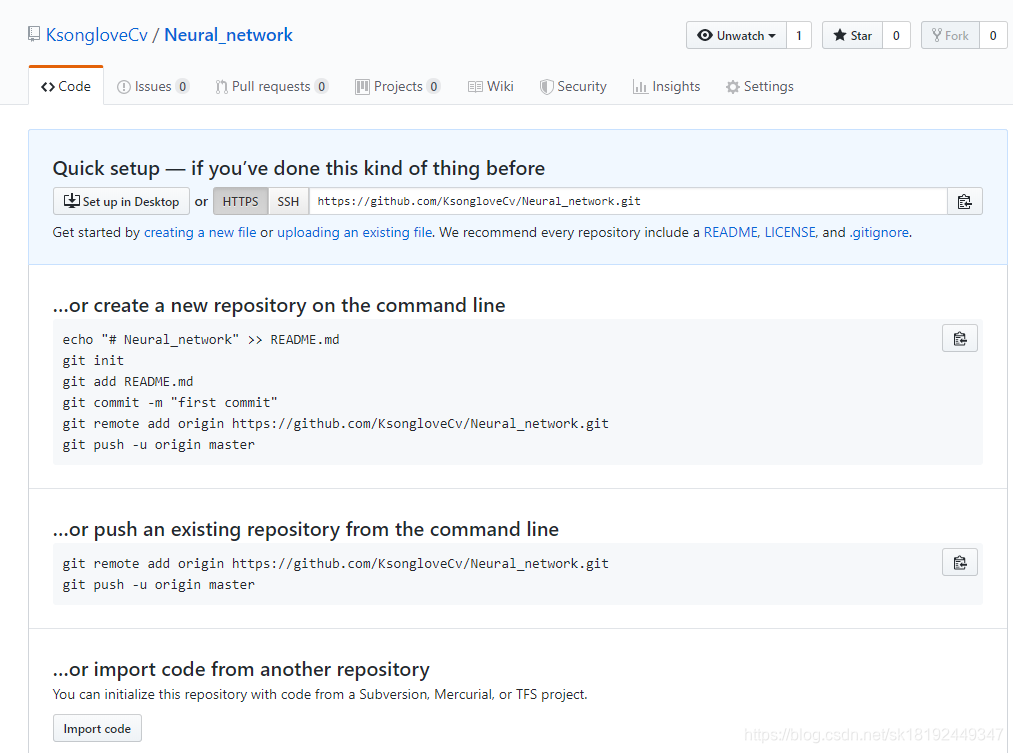
(6)、复制仓库地址

执行命令
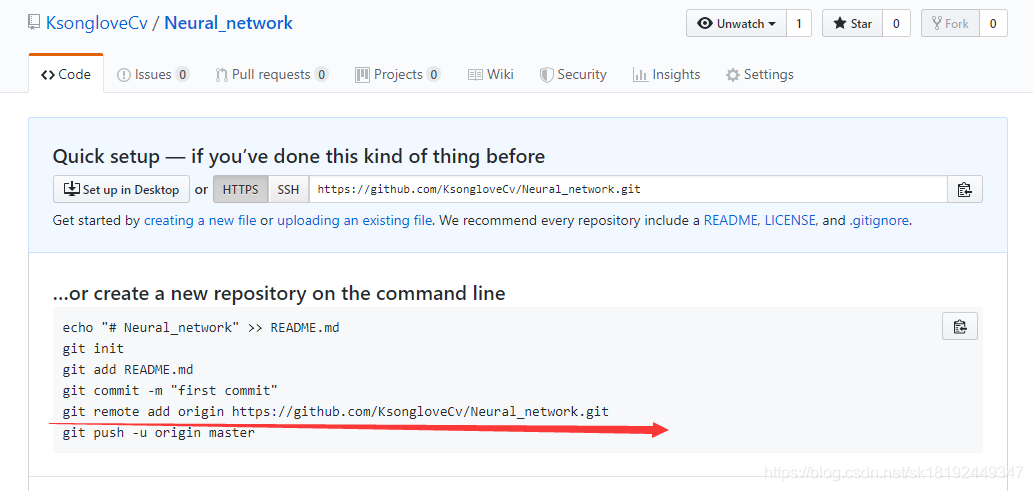
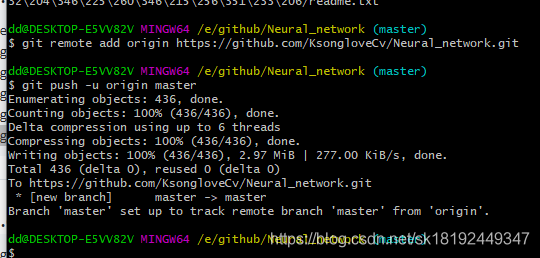
这样子就完成了,大家可以刷新github网站页面,即可看到自己上传的文件夹。
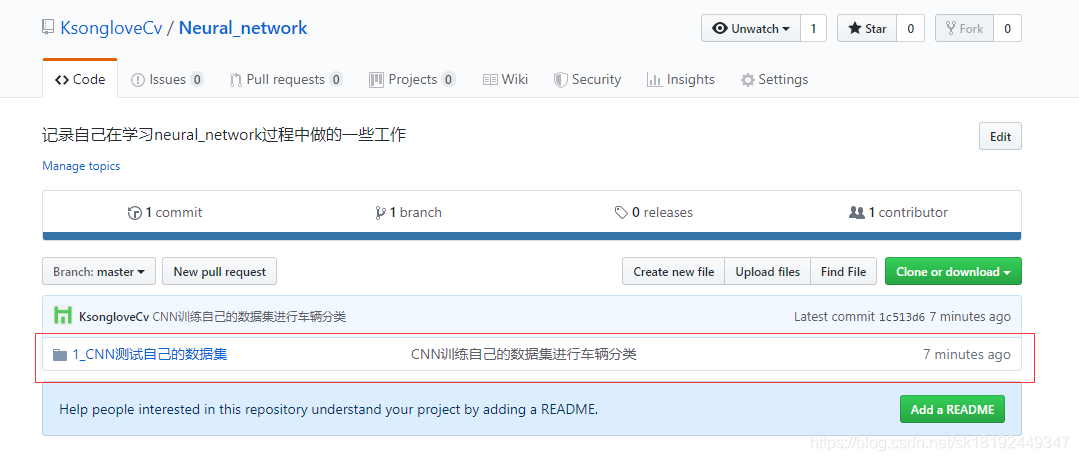
四、Github项目的下载,查看和修改
第一步. 从GitHub上下载我们的项目代码。
-
以Neural_network项目为例,点击绿色按钮Clone or download
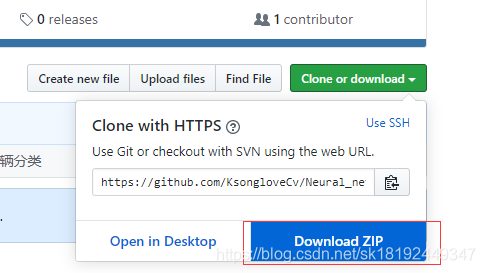
-
在git bash中输入git clone https://github.com/KsongloveCv/Neural_network,下载项目源码。
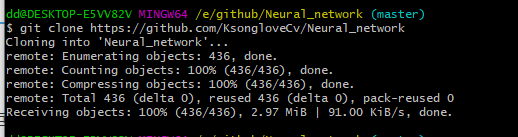
第二步. 查看项目版本历史 -
cd到项目文件夹下,使用git log能看到我们的历史提交记录。
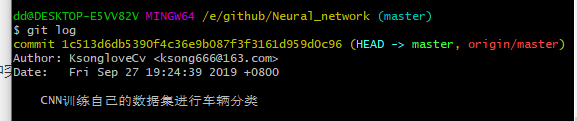
-
要回到某一历史版本,可以使用git checkout commitId,看完后要回到最新代码,使用git checkout master。
第三步. 本地修改代码
你可以在我们的代码基线上任意修改,但为了下载新代码时不出现冲突,请遵循以下步骤: -
下载新代码:git pull。
-
从master出捡出一个新的分支:git checkout -b feature。feature是分支名称,你可以随意取名,但请用英文。
-
在feature分支上随意修改,改完后你可以提交你的修改:git commit -m “some message”。
-
此时要同步代码,请先切回主分支:git checkout master,然后更新git pull。
-
如果想删除自己建立的分支,使用git branch -D feature,注意执行此命令后分支被强制删除,无法恢复。
